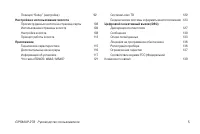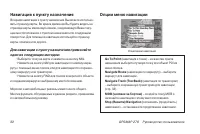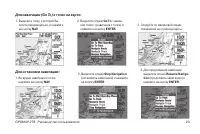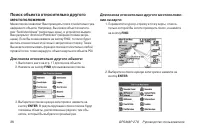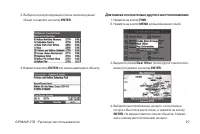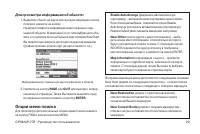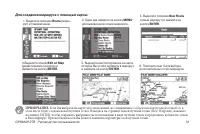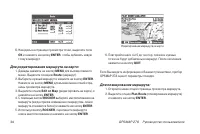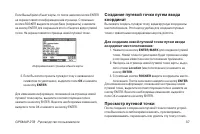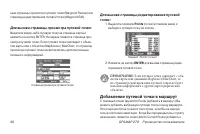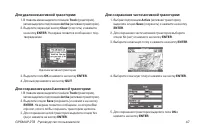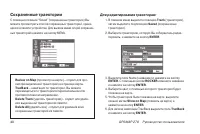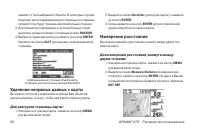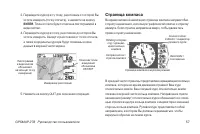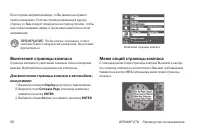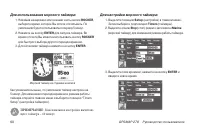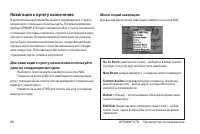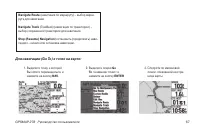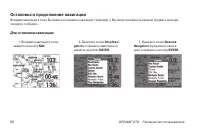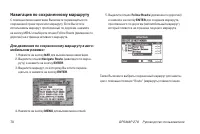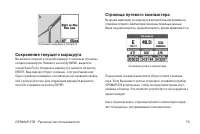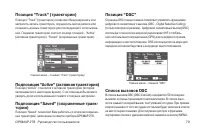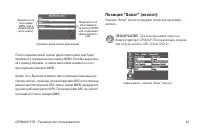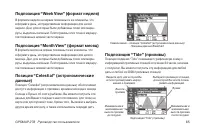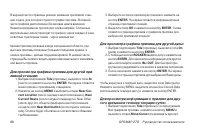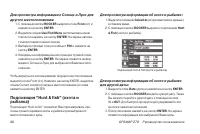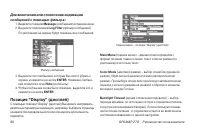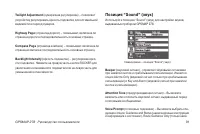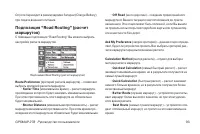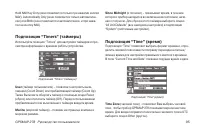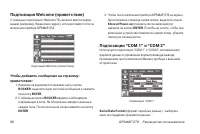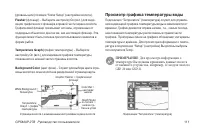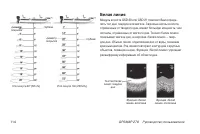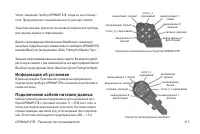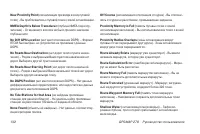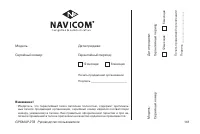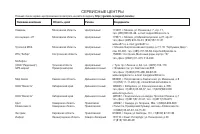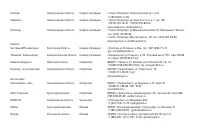Навигаторы Garmin GPSMAP_278 - инструкция пользователя по применению, эксплуатации и установке на русском языке. Мы надеемся, она поможет вам решить возникшие у вас вопросы при эксплуатации техники.
Если остались вопросы, задайте их в комментариях после инструкции.
"Загружаем инструкцию", означает, что нужно подождать пока файл загрузится и можно будет его читать онлайн. Некоторые инструкции очень большие и время их появления зависит от вашей скорости интернета.
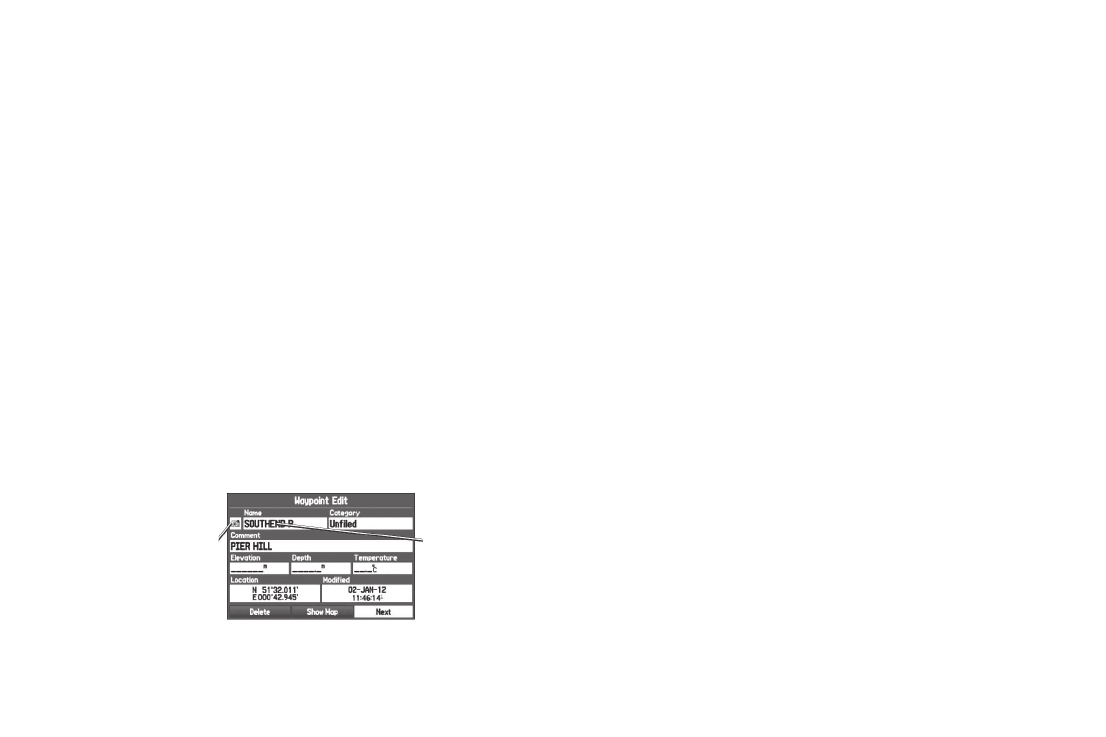
GPSMAP 278 Руководство пользователя
41
Для навигации (Go To) к путевой точке из списка
“Points”:
1. Выберите позицию
Points
(точки) в главном меню и выде-
лите подпозицию
User
(путевые точки пользователя).
2. Выделите в списке нужную путевую точку.
3. Нажмите на кнопку
NAV
для вызова меню навигации.
Выделите опцию
Go To
<название точки> (навигация к
точке) и нажмите на кнопку
ENTER
.
Для редактирования путевой точки:
1. Откройте страницу просмотра путевой точки (Waypoint
Review) или страницу редактирования путевой точки.
2. Выделите название путевой точки, символ или другое
поле, которое Вы хотите изменить. Нажмите на кнопку
ENTER
.
3. С помощью кнопки
ROCKER
выберите символ или введите
данные. После окончания нажмите на кнопку
ENTER
.
Страница путевой точки
Для редактирования следующей путевой точки в
списке:
1. Выделите опцию
Next
(следующий) и нажмите на кнопку
ENTER
. На экране появится список путевых точек. Сле-
дующая путевая точка будет выделена.
2. Нажмите на кнопку
ENTER
для редактирования путевой
точки.
Разбивка путевых точек по категориям
Для удобства работы с путевыми точками Вы можете разбить
их на категории. Например, Вы можете создать категорию
“Vacation” (отпуск) и хранить в ней все путевые точки, которые
Вы будете использовать во время отпуска. После окончания
отпуска Вы сможете удалить все путевые точки из этой катего-
рии. Вы можете создать до 15 категорий.
Для создания категории:
1. Находясь на любой странице путевых точек или на
странице “Points” (точки), нажмите на кнопку
MENU
для
вызова меню опций.
2. Выберите опцию
Edit Categories
(редактировать кате-
гории) и нажмите на кнопку
ENTER
.
3. Выделите опцию
Add
(добавить) и нажмите на кнопку
ENTER
.
Поле символа
Поле названия
Содержание
- 3 GPSMAP 278 Руководство пользователя
- 4 Содержание
- 5 Настройка и использование эхолота
- 7 Данный продукт, его упаковка и
- 9 НАЧАЛО РАБОТЫ; Краткая информация о приборе; Откидная GPS-антенна
- 10 Зарядка устройства GPSMAP 278; Для более быстрой зарядки переведите; Использование режима зарядки; POWER; ПРИМЕЧАНИЕ; : В режиме зарядки устройство
- 11 Для включения прибора GPSMAP 278:; Регулировка подсветки и уровня громкости; Для настройки подсветки или уровня громкости:
- 12 Прием спутниковых сигналов; Во время приема спутниковых; Просмотр состояния GPS-приемника
- 13 Состояние приемника; Searching the Sky
- 14 Опции GPS; EGNOS) – включение и выключение функции EGNOS.; Советы по использованию GPS-приемника
- 15 Функции кнопок прибора GPSMAP 278; Кнопка QUIT
- 16 Использование прибора GPSMAP 278
- 17 Картография; Находясь на любой странице, нажмите на кнопку; MENU; С помощью кнопки; ROCKER; Вы можете перемещать; , чтобы активизировать; ENTER; Для выбора экранной кнопки:
- 18 Для ввода данных в поле данных:; СОВЕТ; : Для удаления всего поля данных выделите; Восстановление заводских настроек; Для восстановления заводских настроек:
- 19 Использование главного меню; Для выбора позиции главного меню:
- 20 Использование режима имитации; : Не пытайтесь использовать режим; Ввод нового местоположения
- 21 МОРСКОЙ РЕЖИМ; Страницы морского режима
- 22 Навигация к пункту назначения; Go To Point
- 23 Для остановки навигации:
- 24 Для активизации функции МОВ:; Нажмите на кнопку NAV/MOB и удерживайте ее в нажатом
- 25 Поиск объекта; Для поиска объекта и навигации к нему:
- 26 Для поиска относительно другого объекта:; FIND
- 27 Для поиска относительно другого местоположения:
- 28 Просмотр недавно найденных объектов
- 29 Для просмотра информации об объекте:; Выделите объект на карте или в результирующем списке; Нажмите на кнопку; Опции меню поиска; (разрешить автоматическую
- 30 Создание и использование маршрутов; Для создания маршрута с помощью меню поиска:
- 31 Для создания маршрута с помощью карты:
- 32 Навигация по сохраненному маршруту; Для навигации по сохраненному маршруту:; Редактирование маршрута; Для изменения названия маршрута:
- 33 Для просмотра отдельных точек маршрута:
- 34 Для редактирования маршрута на карте:; Для планирования маршрута:
- 35 Введите значения скорости и расхода топлива. Вы; QUIT; : Расход топлива в Вашем приборе; Создание и использование путевых
- 36 • Графический метод; Отметка Вашего текущего местоположения; Для отметки Вашего текущего местоположения:; OK
- 37 Просмотр путевой точки
- 38 Для вызова страницы просмотра путевой точки:; Выделите позицию; Points; выберите путевую точку из списка.; для вызова страницы редак-; Добавление путевой точки в маршрут
- 39 Для добавления путевой точки к концу маршрута:; Усреднение местоположения путевой точки; Для расчета усредненного местоположения:; Проекция путевой точки
- 40 Редактирование путевых точек
- 41 Для редактирования путевой точки:; Разбивка путевых точек по категориям; Для создания категории:
- 42 Для удаления категории:
- 43 Удаление путевых точек; : При удалении путевой точки из
- 44 Путевые точки с зоной сигнализации
- 45 Использование траекторий
- 46 Настройка и сохранение траекторий; Дважды нажмите на кнопку
- 47 Для удаления активной траектории:; Для сохранения целой активной траектории:
- 48 Сохраненные траектории; Для редактирования траектории:
- 49 Навигация по активной траектории
- 50 Interval; • Если во время Вашего путешествия GPS-приемник был; СТРАНИЦЫ МОРСКОГО РЕЖИМА
- 51 Меню опций страницы карты
- 52 Для изменения опции настройки карты:; Просмотр дополнительной информации
- 53 Для просмотра/изменения информации о карте:
- 54 Ориентация карты; : Значение масштаба представляет; Область покрытия карты соответствует следующим условиям:; • Когда используются внутренние данные (например,
- 55 Прокрутка карты; С помощью кнопки; переместите курсор; для просмотра информации
- 56 Удаление ненужных данных с карты; Для разгрузки страницы карты:; Измерение расстояния
- 57 . Точка отсчета будет отмечена пиктограммой в; Страница компаса
- 58 : Чтобы компас показывал точное; Display; нажмите на кнопку; Меню опций страницы компаса
- 59 Использование морского таймера; Для вызова морского таймера:
- 60 Для использования морского таймера:; щего таймера – 60 минут.
- 61 Для включения/отключения страницы дороги:; Использование страницы дороги; Для изменения масштаба дороги:
- 62 Меню опций страницы дороги; Set Up Page Layout; настройка расположения полей на странице.; Change Data Fields; нение полей данных, показанных на экране.; Set Up Highway; Страница активного маршрута
- 63 Опции страницы активного маршрута; (деактивировать) – остановка навигации по
- 64 Change Nearest Type; (сброс путевых данных) – обнуление путевой; Reset Max Speed; ление показаний максимальной скорости.; Reset Odometer; стояния, пройденного с момента прошлого сброса одометра.; Reset All; (сброс всех данных) – обнуление всей путевой
- 65 АВТОМОБИЛЬНЫЙ РЕЖИМ; Страницы в автомобильном режиме
- 66 • Нажмите на кнопку FIND для поиска объекта и создания; Меню опций навигации; Для вызова меню опций навигации нажмите на кнопку NAV.; (навигация к точке) – выберите в меню поиска; New Route
- 68 Остановка и продолжение навигации; Во время навигации к точке
- 69 Для создания нового маршрута:
- 71 Ввод элементов, исключаемых из маршрутов
- 72 Создание объезда; Для создания объезда:
- 73 Use Map; с помощью кнопки; выделите объект на карте и; Повторите шаги 3 – 5 для добавления всех промежуточ-; СТРАНИЦЫ АВТОМОБИЛЬНОГО
- 75 Сохранение текущего маршрута
- 76 ГЛАВНОЕ МЕНЮ; Находясь на любой странице, дважды нажмите на кнопку
- 77 Позиции главного меню; – просмотр информации о спутниках.
- 78 Список путевых точек пользователя (“User”)
- 79 Подпозиция “Active” (активная траектория); Список вызовов DSC
- 80 Регистрационный журнал DSC; Для добавления новой записи:
- 81 : Для использования эхолота к
- 82 Для настройки сигнализации:; Навигационная сигнализация
- 83 Системная сигнализация; – сигнализация сработает, когда приемник GPSMAP 278; Сигнализация эхолота
- 84 Опции календаря
- 86 Для просмотра графика прилива для другой даты:
- 88 Для просмотра информации об охоте и рыбалке:
- 89 Для использования текущего местоположения:
- 92 Подпозиция “System” (системные
- 93 (критерий расчета маршрута) – позволяет
- 94 Calculate Routes for; (пользовательские элементы, исключаемые из; Custom Road Prefs; Off-Route Recalculation
- 95 User; (морской таймер) – показан на странице компаса в; Since Midnight
- 96 Distance and Speed; измерения скорости и расстояния.; Direction Display; Изменение формата местоположения
- 97 Выбор другой геодезической системы; : Выбор неверной геодезической; Выбор другого формата направления; ВНИМАНИЕ; : При выборе опции User Mag Var Вы
- 98 Подпозиции “COM 1” и “COM 2”
- 99 Для запуска автоматического сканирования:
- 100 Для перезапуска сканирования:
- 102 НАСТРОЙКА И ИСПОЛЬЗОВАНИЕ; : Для возможности использования; Просмотр данных эхолота на странице
- 103 Для просмотра окна эхолота на странице карты:; Использование страницы эхолота
- 104 Настройка страницы эхолота; Для выбора опции настройки:; • Нажмите на правую или левую часть кнопки ROCKER для
- 105 Опции настройки эхолота; (зум) – Используется для настройки масштабной шкалы; : Для быстрого изменения масштаба страницы
- 107 Для отметки подводной путевой точки:
- 108 Настройка эхолота
- 109 Калибровка скорости относительно воды
- 110 По умолчанию на экране автоматически появится макси-; Настройка экрана эхолота; Scale; индикации цветовой шкалы текущей настройки “Target Level”
- 111 Flasher; ницы эхолота и окна эхолота на разделенной странице карты.; Просмотр графика температуры воды; : Для просмотра информации о
- 112 Изменение графика температуры; Temperature Scale; Сброс графика температуры
- 113 Зона покрытия излучателя; с шириной зоны
- 114 Белая линия
- 115 Термоклины; ПРИЛОЖЕНИЕ; Технические характеристики; Физические характеристики
- 116 Дополнительные аксессуары; : Аксессуары Garmin были разработаны
- 117 Информация об установке
- 118 : Перед подключением USB кабеля; Подключите малый коннектор кабеля к нижнему разъему; Информация о USB драйверах
- 119 Пользовательские объекты POI; ОСТОРОЖНО; Установка и извлечение карт памяти
- 120 Для установки карты памяти:; Вставьте карту в слот, расположенный в нижней части; Для извлечения карты памяти:; расположенного в нижней части прибора.; Интерфейс
- 121 Для съема GPS антенны:; Отключите кабель внешнего источника питания от
- 122 Система Loran TD; Setup; выберите подпозицию; Location
- 124 Что такое геодезическая система?
- 125 Сигнал бедствия DSC
- 126 Прием вызовов DSC; Для просмотра записи вызова или журнала:; С помощью позиции DSC откройте список вызовов (Call
- 127 Находясь в главном меню, выберите позицию
- 128 MMSI; После окончания ввода выделите; ОК; и нажмите на; Передача сигнала бедствия
- 129 Как получить номер MMSI?; Нефедеральные пользователи США
- 130 Пользователи за пределами США; Accuracy Alarm; вышла за установленные пользователем пределы.; Alarm Clock; лись к повороту маршрута.
- 134 Опции полей данных
- 136 Лицензия на программное обеспечение
- 137 Регистрация прибора
- 141 месяцев
- 142 Гарантийное обслуживание производится по адресу:
- 143 СЕРВИСНЫЕ ЦЕНТРЫ